OGG 파일은 대부분의 오디오 플레이어에서 오디오 데이터를 보관하는 데 사용됩니다. VLC, Windows Media Player 등과 같은 응용 프로그램은 OGG 파일에서 오디오를 열고 재생할 수 있습니다. 많은 사용자가 OGG 파일의 이름을 바꾸거나 삭제하려고 할 때 시스템이 충돌한다고 보고했습니다. 어떤 경우에는 사용자가 파일을 이동할 수조차 없었습니다. 이 문제는 Windows Media Extension으로 인해 나타납니다.
이 문제가 발생하고 해결 방법이 궁금하다면 당황하지 마십시오. 이 문서에서는 이 문제를 해결하는 데 도움이 되는 몇 가지 수정 사항을 컴파일했습니다.
목차
수정 1: 설정에서 Windows Media 확장 제거
1단계: 실행 대화 상자 키를 사용하여 윈도우와 R 동시에.
2단계: 아래 명령을 입력하고 Enter 키를 누릅니다.
ms-settings: 앱 기능
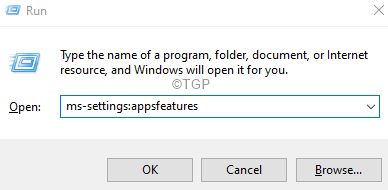
3단계: 시작 창에서 아래로 스크롤하여 웹 미디어 확장, 그리고 그것을 클릭하십시오.
4단계: 오른쪽에서 세 개의 점을 클릭한 다음 제거
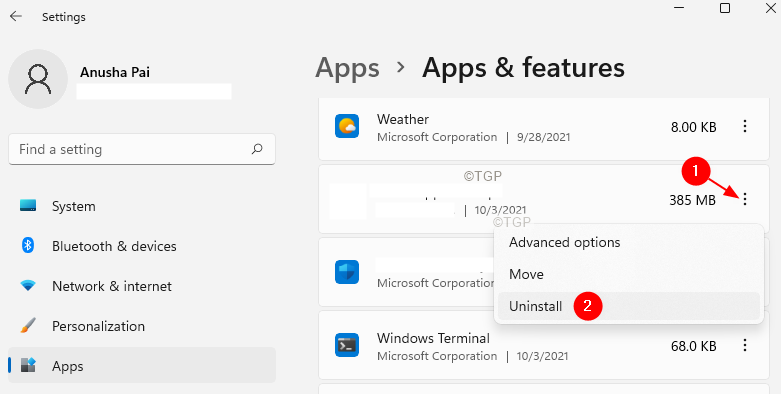
5단계: 파일의 이름을 바꾸거나 삭제하고 문제가 해결되었는지 확인합니다.
수정 2: PowerShell에서 Windows Media 확장 제거
1단계: 실행 터미널을 엽니다. 바로 가기 사용 윈도우+R.
2단계: 입력 파워쉘 그리고 열쇠를 쥐고 Ctrl+Shift+Enter 관리자 모드에서 PowerShell을 열려면

3단계: 권한을 요청하는 사용자 액세스 창이 표시되면 예.
4단계: 아래 명령을 입력하고 입력하다
Get-AppxPackage Microsoft. WebMedia 확장 | 제거-AppxPackage
5단계: 이제 OGG 파일을 삭제하거나 이름을 바꾸십시오.
수정 3: DISM 및 SFC 스캔을 실행하여 손상된 시스템 파일 복구
1단계: 실행 터미널을 엽니다. 바로 가기 사용 윈도우+R.
2단계: 입력 cmd 그리고 열쇠를 쥐고 Ctrl+Shift+Enter 관리자 모드에서 명령 프롬프트를 열려면

3단계: 권한을 요청하는 사용자 액세스 창이 표시되면 예.
4단계: 아래 명령을 차례로 입력합니다. 모든 명령 후에 Enter 키를 누르도록 하십시오.
chkdsk /f. sfc /scannow
스캔을 완료하는 데 시간이 걸릴 수 있습니다. 그러니 인내심을 가지십시오.
4단계: 스캔이 완료되면 오류가 해결되는지 확인합니다.
그게 다야
이 기사가 유익한 정보가 되었기를 바랍니다. 읽어 주셔서 감사합니다.
문제를 해결하는 데 도움이 된 수정 사항을 알려주세요.

